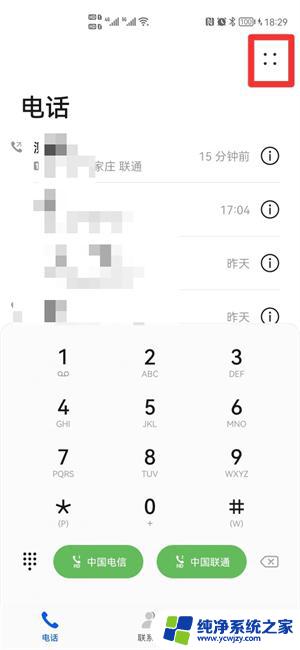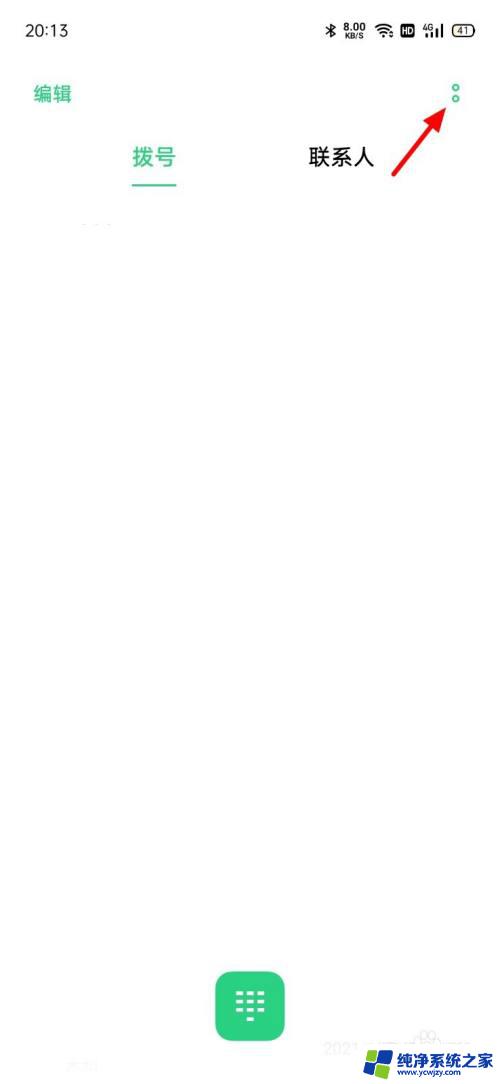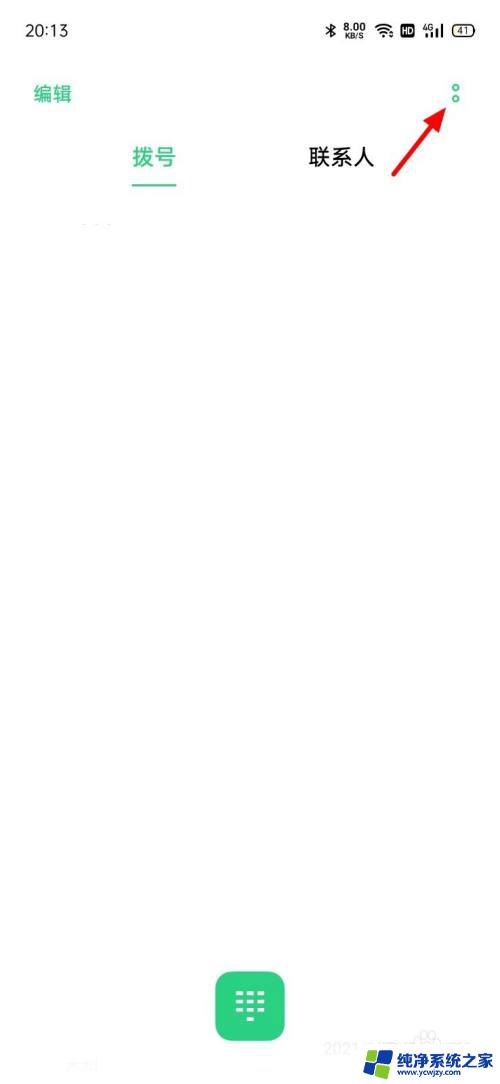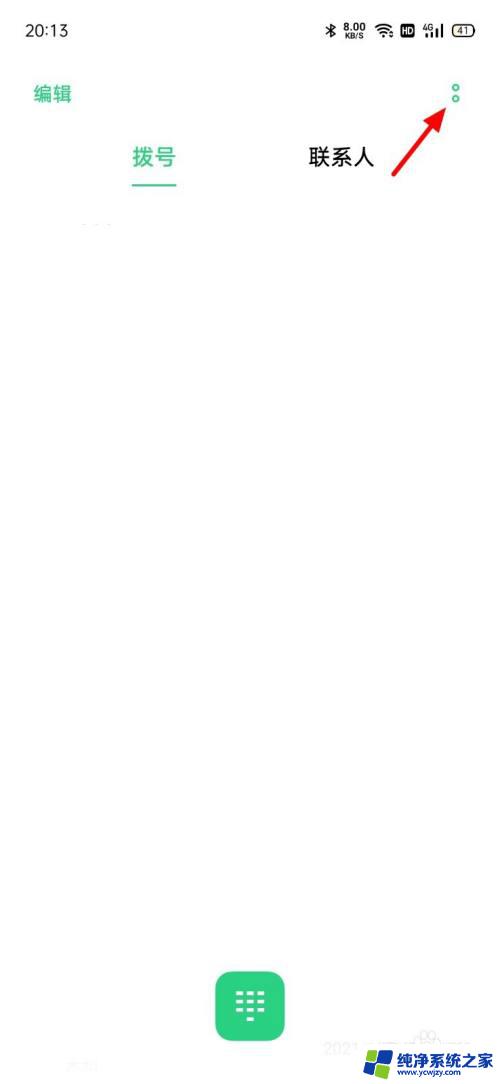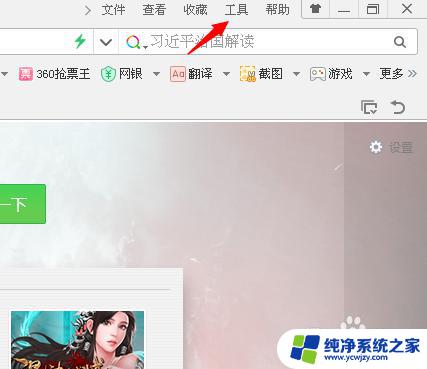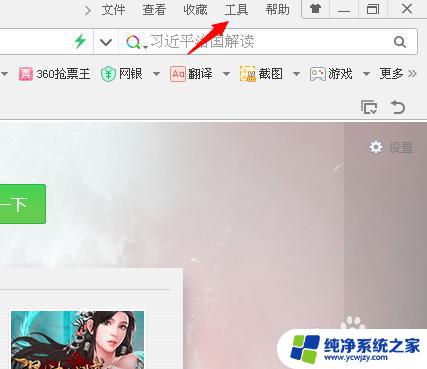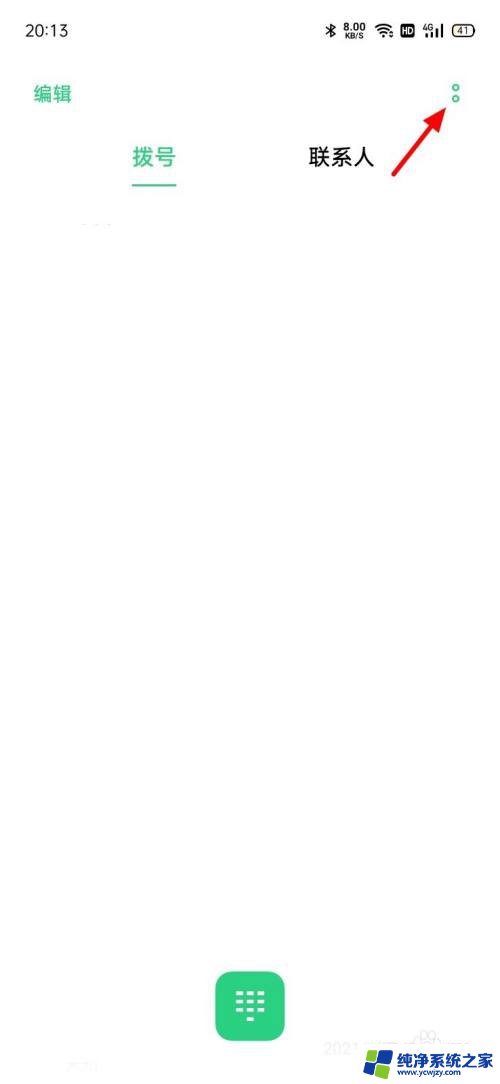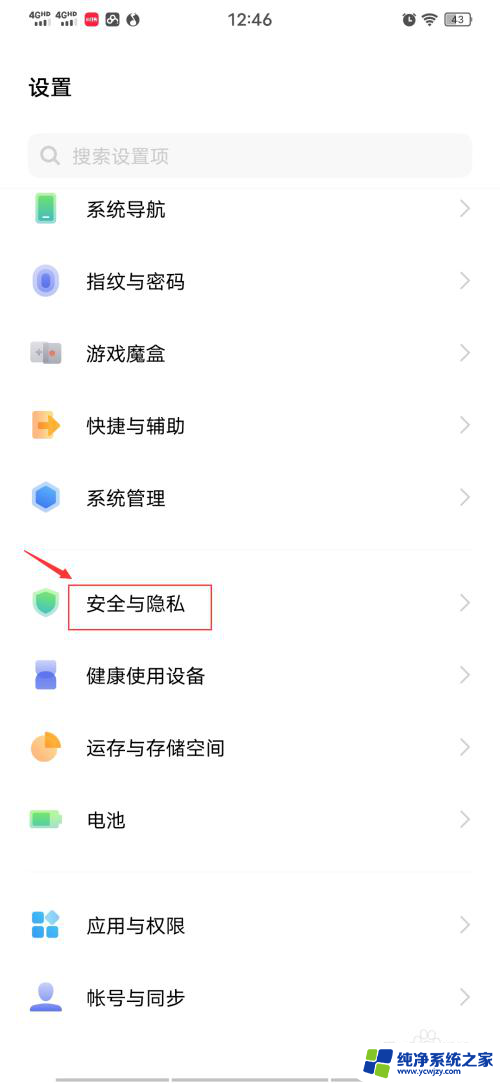取消电话拦截怎么操作 取消固定电话的来电拦截怎么操作
更新时间:2024-02-07 17:07:42作者:yang
电话拦截是一种常见的功能,它可以帮助我们屏蔽不需要的来电,提升通信的效率,有时候我们可能需要取消电话拦截,以便接收特定的来电。如何操作取消固定电话的来电拦截呢?取消固定电话的来电拦截操作相对简单,只需要按照一定的步骤进行即可。在本文中我们将为您详细介绍如何操作取消固定电话的来电拦截,希望能够帮助到您。
方法如下:
1.打开菜单
在电话页面,打开菜单。
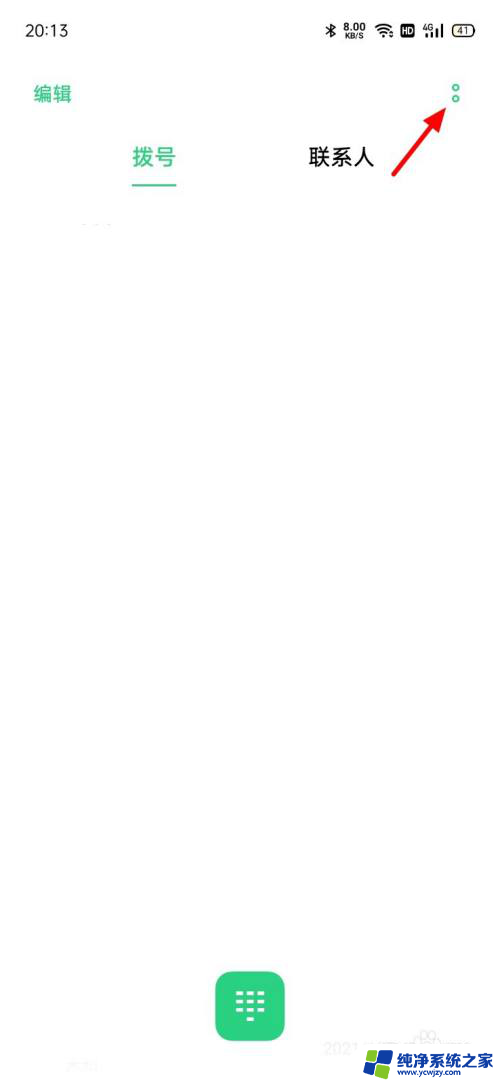
2.打开骚扰拦截
出现下拉,打开骚扰拦截。
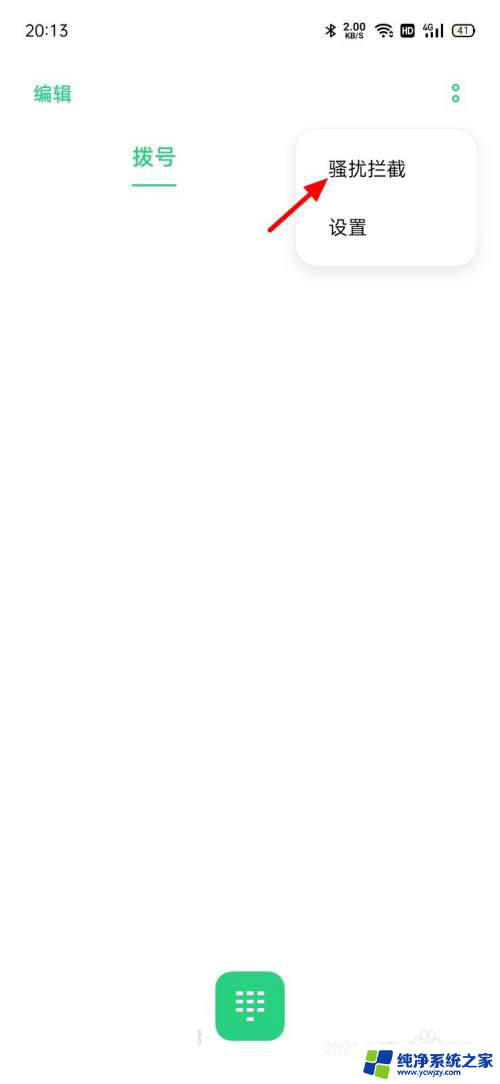
3.打开设置
在骚扰拦截界面,打开设置。
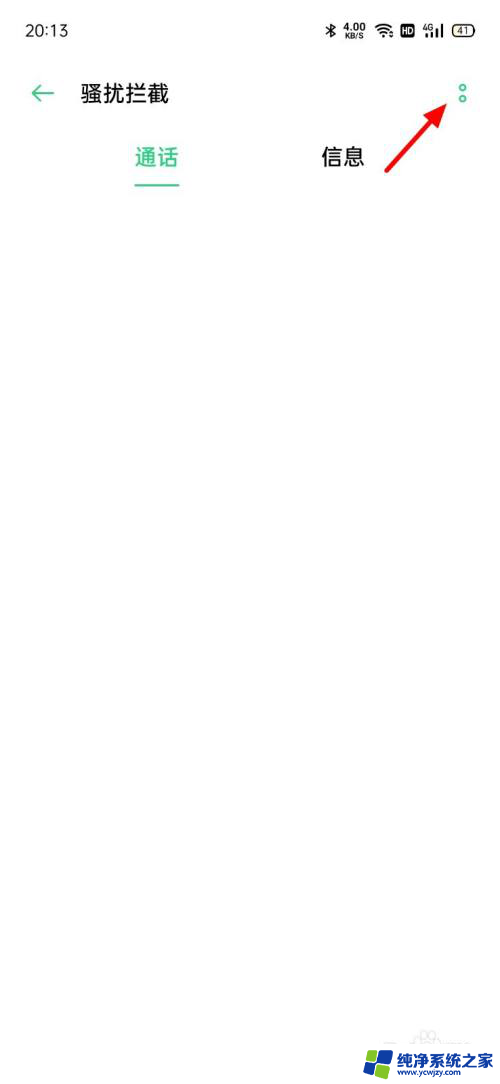
4.点击拦截规则
出现选项,点击拦截规则。
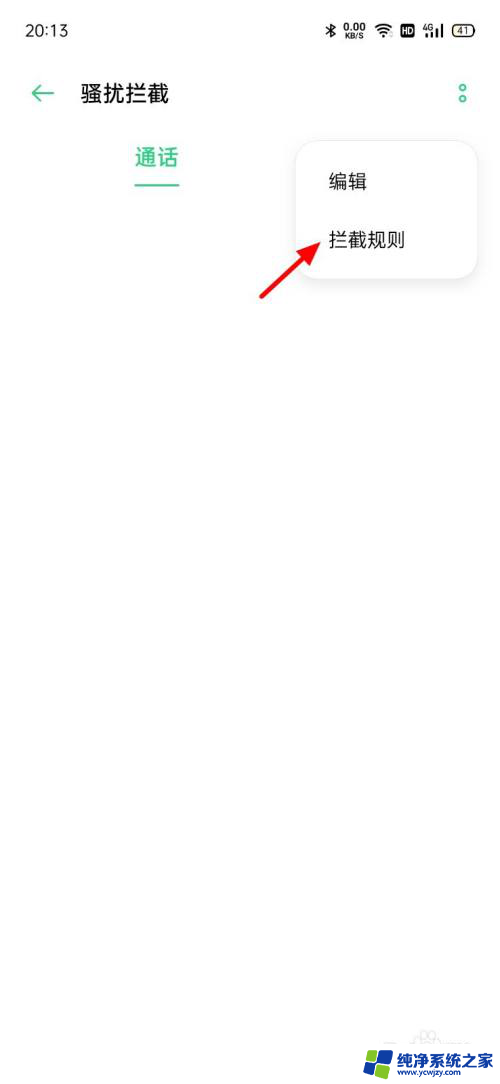
5.打开来电拦截
在拦截规则页面,打开来电拦截。
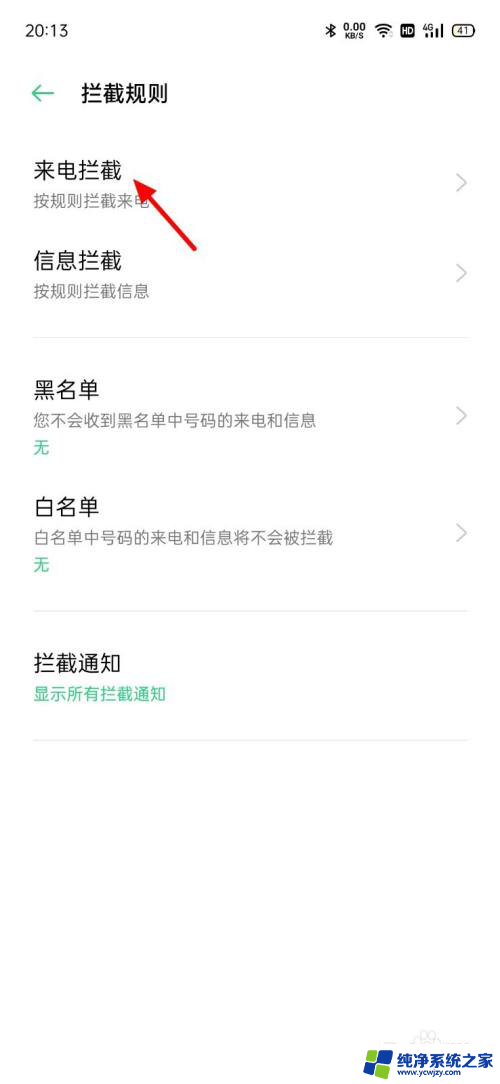
6.关闭所有项
关闭所有项,这样就取消电话拦截成功。
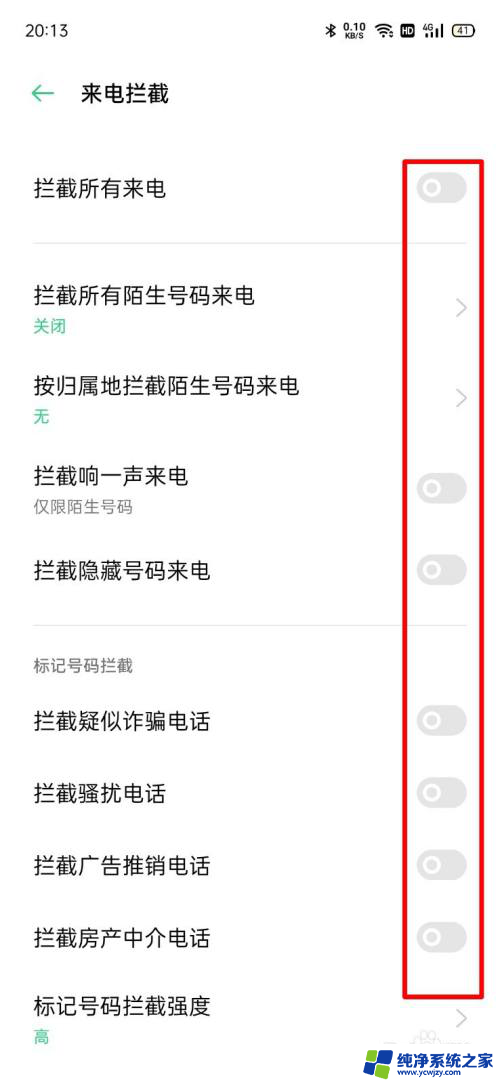
以上就是取消电话拦截的操作方法,如果您遇到这种情况,可以按照我的建议来解决,希望对大家有所帮助。